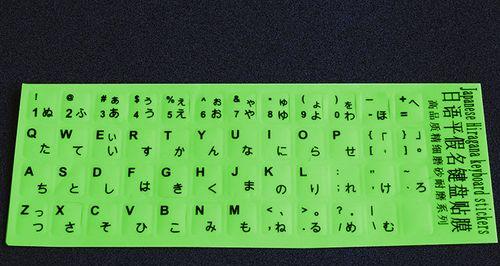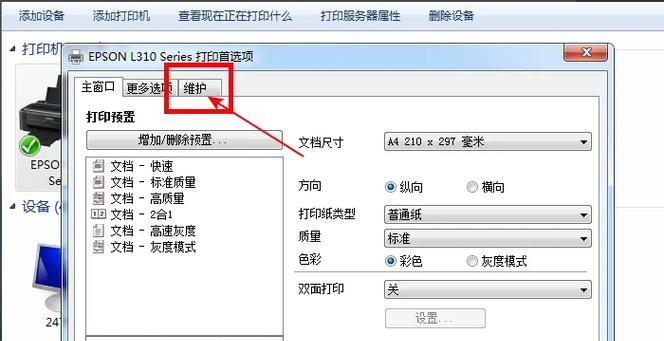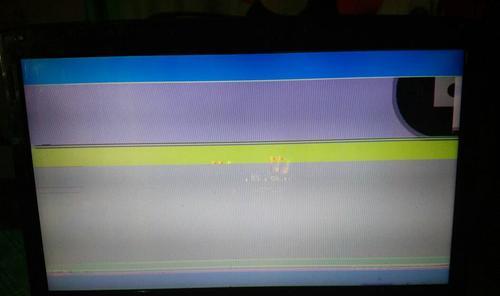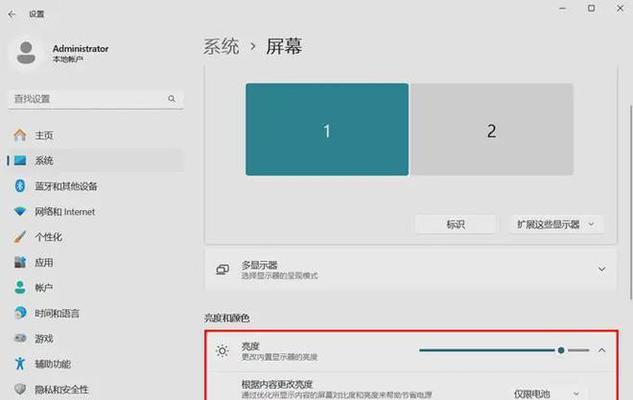随着电脑在我们生活中的普及,很多人都会遇到一些电脑故障问题。电脑显示器亮灯但是黑屏是一个比较常见的问题。这种情况下,显示器的背光灯会亮起,但屏幕却没有任何内容显示。这给使用者带来了很大的困扰。本文将为大家介绍一些常见的解决方法,以帮助您解决电脑显示器亮灯但黑屏的问题。
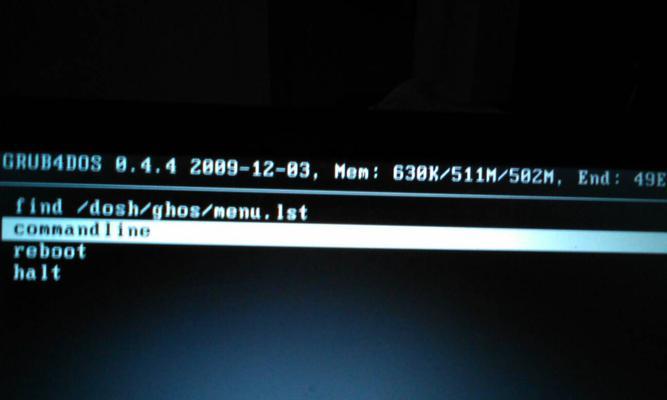
1.检查连接线是否松动或损坏:检查显示器和电脑之间的连接线是否牢固连接,如果连接线松动或损坏,会导致信号传输中断,造成黑屏现象。
2.试用其他连接线:有时候,连接线自身可能出现故障,尝试使用其他可靠的连接线连接电脑和显示器,看是否能够解决问题。
3.检查电源是否正常:检查显示器和电脑的电源是否正常供电,确保电源线没有松动或短路的情况。
4.调整分辨率和刷新率:有时候,显示器的分辨率和刷新率设置不当也会导致黑屏问题。调整分辨率和刷新率为合适的数值,再次尝试是否能够显示。
5.检查显示器亮度和对比度设置:有时候,显示器亮度和对比度设置过低也会导致无法显示图像。调整亮度和对比度为合适的数值,再次尝试是否能够解决问题。
6.检查显卡是否正常工作:有时候,显卡可能发生故障或者驱动程序有问题,导致无法正常输出信号。更新显卡驱动程序或者更换显卡,看是否能够解决问题。
7.检查操作系统是否正常运行:有时候,操作系统出现故障或者崩溃,也会导致显示器无法正常显示。重启电脑并检查操作系统是否正常运行。
8.清除BIOS设置:在一些情况下,BIOS设置可能出现问题导致黑屏现象。通过清除BIOS设置恢复默认设置,可能可以解决问题。
9.检查硬件设备是否有冲突:有时候,硬件设备之间的冲突也会导致显示器无法正常工作。拔下多余的外设或者更换硬件设备,看是否能够解决问题。
10.检查操作系统更新:有时候,操作系统的更新可能导致显示器无法正常工作。检查操作系统是否有新的更新,如果有,尝试进行更新并重新启动电脑。
11.执行系统恢复:如果以上方法均无效,可以考虑执行系统恢复操作。恢复到之前的时间点可能解决显示器黑屏的问题。
12.咨询专业维修人员:如果您不具备相关电脑维修知识,或者以上方法无法解决问题,建议咨询专业的电脑维修人员,以获得更专业的帮助。
13.预防措施:定期检查电脑硬件设备,保持其良好状态;及时更新显卡驱动程序和操作系统;避免过度频繁重启电脑等,可以预防类似问题的出现。
14.提醒注意事项:在进行任何操作之前,请确保将电脑断电,以避免电击危险;按照使用手册指示进行操作,以避免不必要的损坏。
15.显示器亮灯但是黑屏是一个常见但又让人困扰的问题。通过检查连接线、调整分辨率和刷新率、更新驱动程序等方法,我们可以尝试解决这个问题。如果以上方法无效,建议寻求专业维修人员的帮助。在日常使用中,定期维护电脑设备,并注意预防措施,也可以避免类似问题的出现。
电脑显示器灯亮但是黑屏怎么办
当我们打开电脑后,发现显示器灯亮却只有黑屏,这时候很容易让人感到困惑和焦虑。但不用担心,这篇文章将为您提供一些解决方法和注意事项,帮助您解决电脑黑屏问题。
检查电源和连接线
在遇到电脑黑屏的情况下,首先需要确认电源是否正常工作。检查电源插头是否松动,确认电源线是否完好无损。同时,检查显示器连接线是否正确连接到电脑主机。
排除显示器故障
如果电源和连接线都没有问题,可以尝试将显示器连接到其他电脑上测试,如果显示器能正常工作,则说明问题出在电脑上。如果显示器无法正常工作,可能是显示器本身的故障,需要联系售后或专业维修人员进行修理。
检查显卡是否松动
显卡是负责输出图像的重要组件,如果显卡松动或接触不良,会导致显示器黑屏。可以将电脑关机,打开机箱,检查显卡是否牢固插入主板插槽中。
重启电脑
有时候电脑黑屏可能只是暂时的故障,可以尝试通过重启电脑来解决问题。按下电源按钮关机后等待片刻,再重新启动电脑,看是否能够正常显示。
进入安全模式
如果电脑黑屏问题仍然存在,可以尝试进入安全模式。在开机过程中按下F8键或Shift键,选择进入安全模式。如果能够进入安全模式,说明可能是某个驱动程序或软件引起的问题。
更新显卡驱动程序
显卡驱动程序过时或损坏也是导致电脑黑屏的原因之一。可以通过访问显卡官方网站下载最新的驱动程序,并按照提示安装更新。
检查硬盘是否正常
硬盘故障也会导致电脑黑屏。可以通过进入BIOS设置界面检查硬盘是否被识别,或者使用专业的硬盘检测工具来诊断硬盘是否出现问题。
清理内存条
内存条是电脑运行的重要组件,如果内存接触不良或者灰尘较多,也会导致电脑黑屏。可以将内存条取下来,使用橡皮擦轻轻擦拭金手指部分,然后重新插入。
检查操作系统问题
有时候电脑黑屏可能是由于操作系统故障引起的。可以尝试使用系统还原功能恢复到之前正常工作的状态,或者重新安装操作系统。
检查硬件兼容性问题
在更换或升级硬件后,可能会出现硬件兼容性问题导致电脑黑屏。可以尝试将新添加的硬件拆下来,然后重新启动电脑,看是否能够正常显示。
检查病毒感染
病毒感染也是导致电脑黑屏的原因之一。可以使用杀毒软件对电脑进行全盘扫描,清除病毒。
维修专业帮助
如果以上方法都无法解决电脑黑屏问题,建议寻求专业维修人员的帮助。他们可以通过进一步的检测和维修来解决问题。
注意事项1:避免打开电脑主机
在处理电脑黑屏问题时,尽量避免随意拆开电脑主机,以免造成更严重的损坏。
注意事项2:备份重要数据
在尝试解决电脑黑屏问题之前,应该及时备份重要的数据。避免因操作不当或其他原因导致数据丢失。
当电脑显示器灯亮但是黑屏时,我们可以尝试检查电源和连接线、排除显示器故障、检查显卡是否松动等一系列方法来解决问题。如果问题依然存在,需要注意备份数据并寻求专业维修帮助。最重要的是,在处理问题时保持冷静,避免盲目拆卸电脑主机或者进行不必要的操作。